Vigade parandamise meetodid 0xc000000f Windowsis
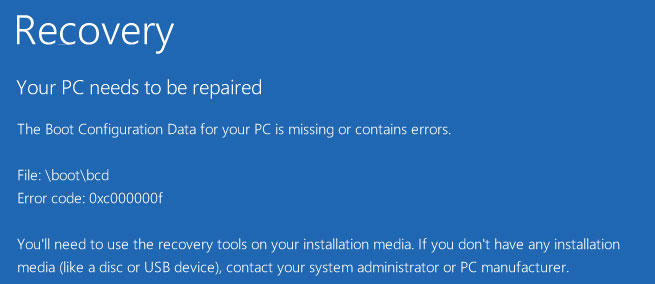
- 4494
- 1001
- Noah Pfannerstill
Aktiivse tööga arvutiga halveneb sellele installitud OS -i kiirus aja jooksul, mitmesugused ebaõnnestumised ja probleemid võivad ilmneda. Üks levinumaid vigu on alglaadimise \ BCD vale toimimine ja koodi 0xc000000F väljaandmine. Mida see tähendab ja kuidas sellega toime tulla, mõtleme selle üksikasjalikumalt välja!
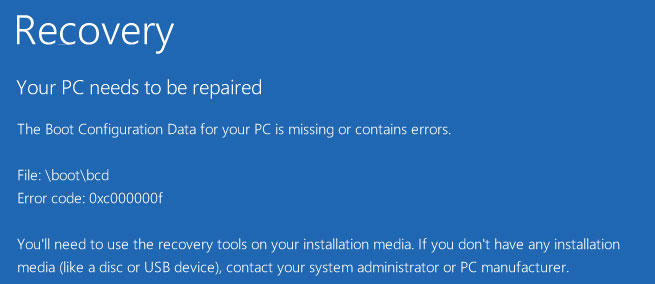
Kõige sagedamini ilmneb viga 0xc000000F, kuna seadme riistvara tõrkeid
Põhjused
Eristatakse mitmeid tegureid, mille tõttu ilmub viga 0xc000000F. Kasutajad vastavad sellele koodile kõige sagedamini kettalt süsteemi installimise ja standardse starti -up -akende abil. Niisiis eristatakse järgmisi põhjuseid tõrke ilmnemiseks:
- Installifailidega ketas on kahjustatud;
- Kontrollerite juhid töötavad valesti;
- BIOS -is oli laadimisparameetrite lähtestamine;
- BSD -fail kustutatakse või kahjustatakse;
- kõvaketas ei tööta;
- Süsteemi kettal on vigu.
Ilmselt saate põhjusega tegeledes aru, kuidas defekti kõrvaldada ja seadme toimimist tagastada. Kui te ei ole süsteemi administraator, siis on 0xC000000F olekus tunda väga keeruline. Sel juhul on soovitatav kontrollida kõiki allpool pakutud meetodeid järjestikku.
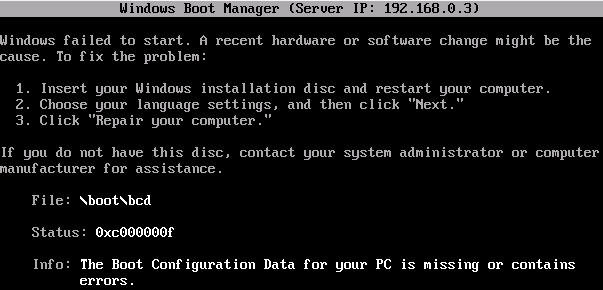
BIOS -i seadistamine
Kui kõvaketas töötab normaalselt, on oluline kontrollida BIOS -süsteemi. Selle süsteemi parameetrite sisestamine pole keeruline - klõpsake pärast seadme käivitamist esimestel sekunditel DEL, F1 või F2 klahvi. Windowsi erinevate versioonide menüü on sama, meid huvitab üksus "Boot". Nii et 0xC000000F tõrge enam ei kuvata, klõpsake kuvatavat kõvaketta draiveri ja tehke 1. draivi asendis kõvaketas (SATA). Juhtimiseks võite kasutada klaviatuuril nooleid. Olles selle teinud, salvestage uus konfiguratsioon (F10) ja taaskäivitage arvuti.
Kasutades installimisploki või ketast
Saate defektist muul viisil lahti saada, selleks kasutatakse selleks alglaadimisoptilist ketast või mälupulk. Samm -astmeline käsk näeb välja selline:
- Minge BIOS -i ja määrake seadme prioriteet alglaadimispunkti, nii et süsteem algab mälupulgast või optilisest kettast, kõik sõltub sellest, mida installifailid salvestate, taaskäivitage arvuti;
- Kui kõik tehakse õigesti, siis algab installimeister, kus peaksite klõpsama süsteemi taastamisel;
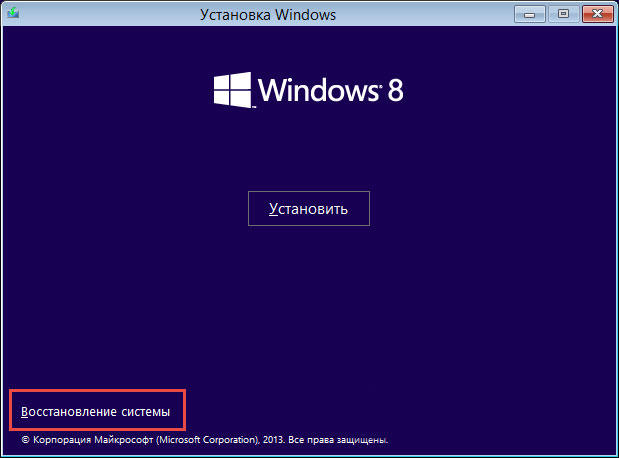
- Pärast tšekki on võimalik tuvastatud defekte automaatselt parandada;
- Kui teadet paranduse kohta ei ilmunud, valige oma OS omaette parameetrites, seejärel klõpsake nuppu "Käivituse taastamine".
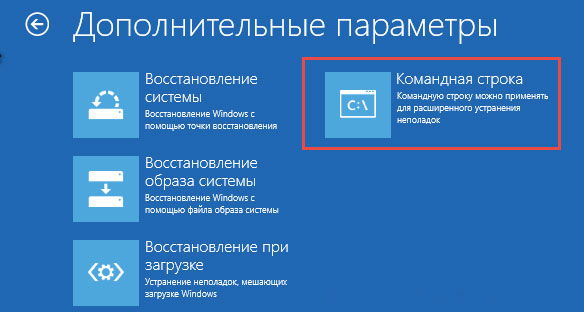
Viga 0xc000000f pärast seda kaob tavaliselt. Kui seda ei juhtu, pöörduge tagasi sätete juurde ja valige välja "Käsurida". Nüüd jääb alles siseneda chkdsk c: /f käsule ja oodata tulemust. Niipea kui süsteem kontrollib kontrolli, saab DOS -stringi sulgeda ja taaskäivitada.

Isegi pärast seda pole mingit mõju? Seejärel teostage samad toimingud ja sisestage BootRec.Exe. 4 käsku kasutatakse ketta struktuuri jätkamiseks. Kõik need on täitmiseks väga hõlpsasti saadetud, on vaja ainult käsureale sõita igaüks omakorda, ekraanil näidatud järjekorras. Iga meeskond täidab oma funktsiooni: süsteemi jaotise peamise MBR salvestamine, ketaste kohta vajaliku teabe otsimine, alglaadimissektori loomine.
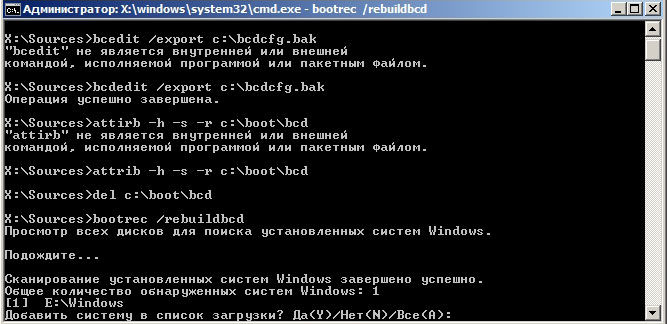
Selline meeskond nagu Bootsect /NT60 SYS aitab BCD -faili jätkata. Pärast sisendit pakub arvuti Windowsi automaatses režiimis käivitamiseks.
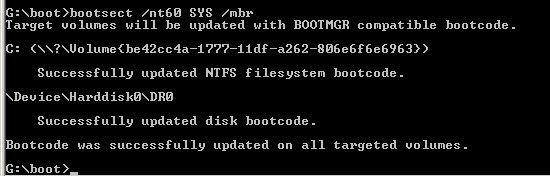
Utiliitide kasutamine
On spetsiaalseid programme, mida saate ebaõnnestumistest ja vigadest lahti saada. Üks neist on lihtne taastumine. Rakendus levitatakse arendaja veebisaidi kaudu tasuta, pärast selle allalaadimist tuleks see draivi salvestada ja seejärel käivitada, kui see on BIOS -is prioriteet konfigureerinud.
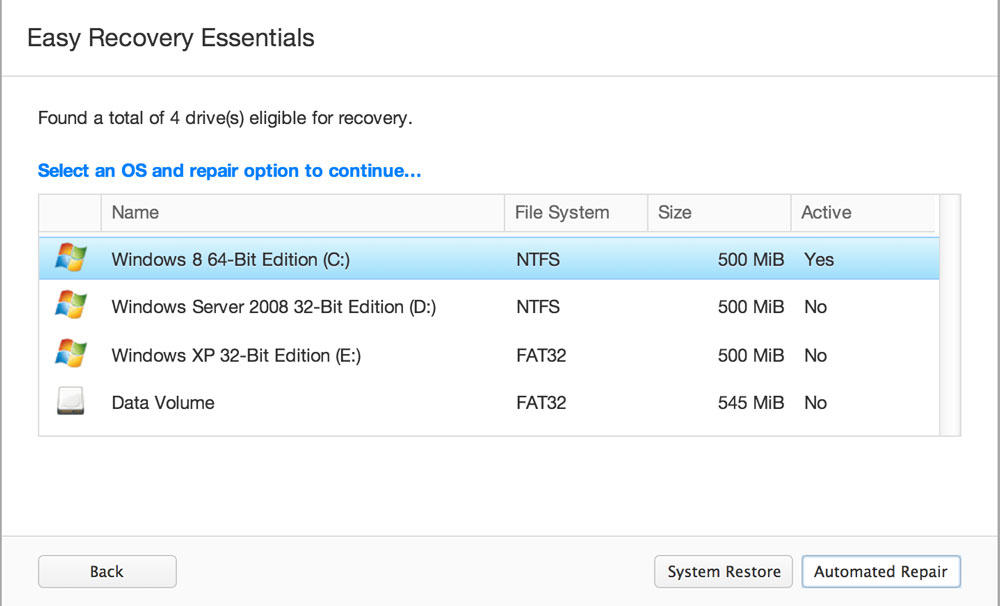
Utiliidil on lihtne ja arusaadav liides, kui järgite sees kirjeldatud juhiseid, on võimalik süsteemi tõrge eemaldada. Lihtsaim viis automatiseeritud remondil vajutada ja seejärel jätkata. Ärge unustage märgistada ketast, millele teie OS on installitud. Huvitav on see, et see programm on tavakasutajate seas väga populaarne, süsteemihaldurite ja programmeerijate seas.
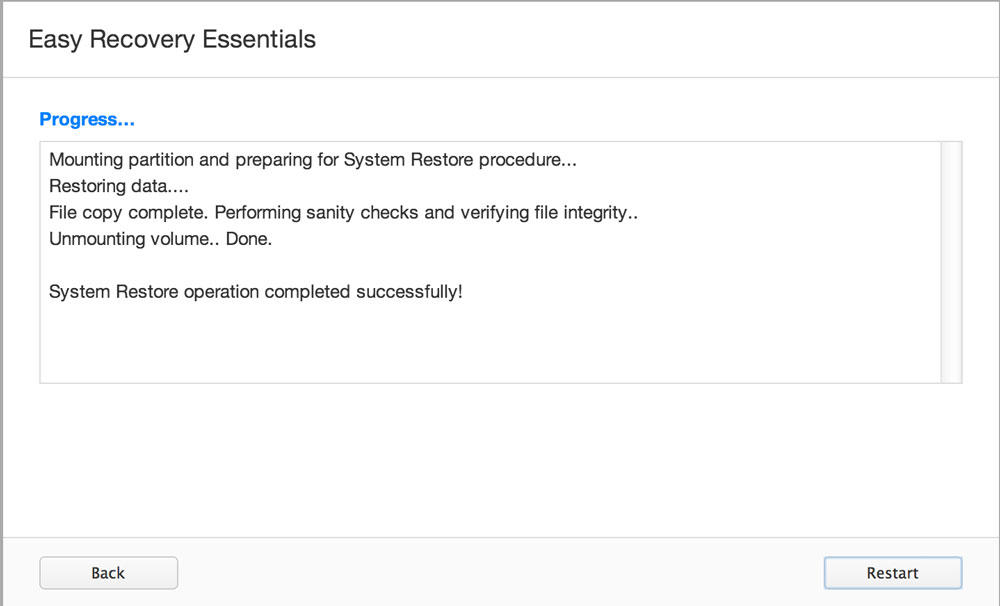
Meetod on efektiivne kõigi Windowsi versioonide jaoks, nii et nad saaksid ohutult kasutada nii 10 versiooni jätkamiseks kui ka XP -ga probleeme lahendada. Lisaks sellele assistendile tutvustatakse Internetis paljusid teisi: veaparandus, MBRFIX, Paragon HDM ja T. P.
Tulemused
Loodame, et siin esitatud meetodid aitavad eemaldada arvutist 0xc000000f ja tagastada selle jõudlus. Ärge kiirustage kogu süsteemi vormindamist ega kõvaketta vahetamist, võib -olla pole kõik nii kriitiline. Soovime teile edu!
- « Mikrofoni seadistamine Windows OS -is
- Interneti ühenduse loomise ja nutitelefoni ühendamise viisid »

